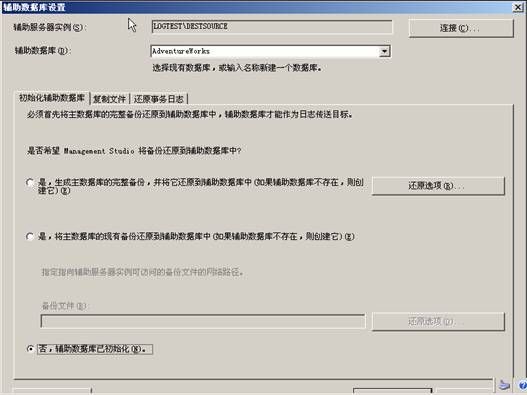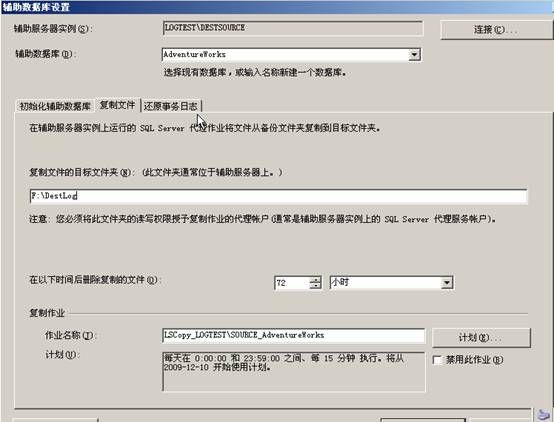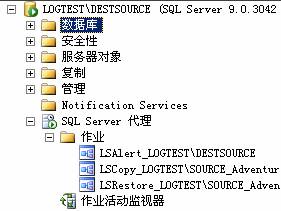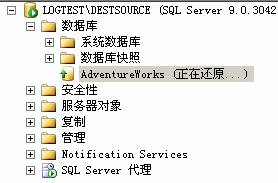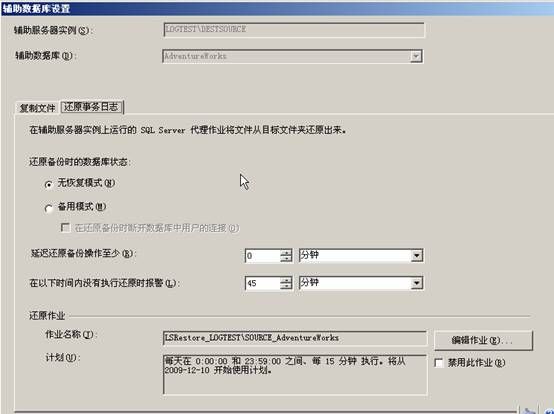在VMWare中配置SQLServer2005日志传送 Step by Step(二)——配置和测试
配置
1. 登陆 Source 数据库 ,设置 AdeventureWorks 为完全恢复模式,并进行该数据库备份
| ALTER DATABASEAdventureWorks SET RECOVERY FULL; GO BACKUP DATABASEAdventureWorks TO DISK='F:/SQLDataBackup/AdventureWorks.bak' WITH FORMAT; |
2. 登陆 DestSource 数据库服务器进行 AdventureWorks 的数据库还原
| RESTORE DATABASEAdventureWorks FROM DISK='F:/SQLDataBackup/AdventureWorks.bak' WITH REPLACE, NORECOVERY, MOVE 'AdventureWorks_Data ' TO 'G:/Microsoft SQL Server/MSSQL.2/MSSQL/Data/AdventureWorks_Data.mdf', MOVE 'AdventureWorks_Log ' TO 'G:/Microsoft SQL Server/MSSQL.2/MSSQL/Data/AdventureWorks_Log.ldf'; GO |
3. 在 Source 数据库中 AdventureWorks 处点击右键属性,点击事务日志传送,勾选将此数据库启用为日志传送配置中的主数据库
4. 点击备份设置,输入备份文件夹网络路径和本地路径
5. 点击计划,设置备份作业运行时间,此处为 2 分钟执行一次
6. 设置辅助数据库,点击添加按钮
7. 进行辅助数据库设置,选择辅助数据库,此处为 DestSource ,数据库名称可输入,在初始化辅助数据库中,选择否,辅助数据库已初始化(因前面已经做了备份和还原工作,故已初始化完毕)。
8. 点击复制文件选项卡,数据需要复制文件的目标文件夹,如果是两个实例,需要设置为网络路径
9. 进行作业调度,此处依旧设置为 2 分钟
10.设置还原事务日志,此处遗漏一张截图 ,选择备用模式,同时选中在还原备份时断开数据库用户的连接。
10. 确定后,系统完成配置。
11. 在 source 实例下可以看到正在运行的 2 个作业
12. 在 DestSource 实例下可以看到正在运行的 3 个作业
13. 在 DestSource 可以看到 AdeventureWorks 正在进行还原
测试
1. 登陆 Source 实例,在 AdventureWorks 数据库下,执行以下 SQL
| CREATE TABLE Test ( a INT ); INSERT INTO Test(a) VALUES(1); |
2. 打开事务日志传送,设置辅助数据库,修改还原备份时的数据库状态为无恢复模式。
3. 再观察 DestSource 发现 AdventureWorks 数据库已经更改为备用 / 只读
4. 在 DestSource 的 AdventureWorks 数据库下执行以下操作
| SELECT * FROM Test; |